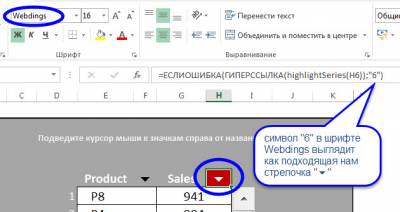Табла за управление, както правят професионалистите
Таблата за управление: как професионалистите. Част 1.
В цикъла "табла за управление: как професионалистите," Отивам, за да обсъдят най-успешните методи за изобразяване на данните и представяне на информация с помощта на Excel. Терминът "таблото" в бизнеса вече се разбира като един вид рендер ключови бизнес показатели, които дават възможност за бърз преглед за състоянието на всеки аспект на бизнеса или на процеса (например, настоящата финансова ситуация, търговски тенденции, ефективността на производството, или просто визуализация на всички данни ). Поради липса на къси и добре установени руски еквиваленти на този термин ще бъде използван английските термини.
Често се предполага, че на таблото трябва да се състои от една страница, която показва само най-необходимите и смислено. В тази връзка, че особено значение за придобиване на знания, както добре, стегнато и ефективно показване на наличните данни. Също така трябва да се разбере, че на таблото трябва да съдържа данни не само източник на суров, но най-вече - статистически обработени данни, които характеризират същността на анализирания процеси, качеството и структурата.
Дори своите такси не са част от развитието на таблото-и, тази тема все още ще бъде много полезен, защото всяка добре свършена работа трябва, както и да бъдат представени на ръководството и на колегите си. Без значение какво сте направили: отишъл там в командировка, дали да се направи план за продажби, ние завърши проект - да направи резултатите си, да ги пускате адекватно. В противен случай, с вероятност от 90% от вашите усилия няма да бъдат забелязани и адекватно оценени. Ако няма какво да се покаже, използвайте тези съвети, за да се развива свой собствен стил, който ще бъде безспорна колеги и клиенти.
Това, което научих в тази статия?
- Как може да се визуализира данните, като използват инструменти като "фигури" обекти "WordArt".
- Автоматична маса за сортиране при смяна на една клетка. Това означава, че ако клетка A3 = 1, а след това на самата (!) Таблицата, само с помощта на формулите са подредени в наименованието на продукта, както и себе си, ако A3 променя стойността си до 2 таблицата се отново подреди по продажби низходящ.
- Нека разгледаме един много интересен вариант на мини-маса с плъзгач, който се проектира върху голяма маса на друг лист. Това е изключително важно, поради факта, че местата в който и да е на таблото никога не е достатъчно.
- И тъй като черешката на тортата, аз ще ви покажа как да се съчетаят сортиране и мини-маса, а последния влак подредени, когато потребителят всичко просто движите мишката върху заглавието на колона (не натискайте бутона!). Тя изглежда много впечатляващо и напреднали.
Case Study
Изтеглянето! Не забравяйте да се даде възможност за редактиране и да даде възможност на макроси.
Форми и WordArt
Това е доста прост съвет, но много хора забравят за тази възможност. Excel (както и Word, PowerPoint и) има много векторни форми, с които можете да рисувате нещо. Имам един приятел, който рисува картини в MS Office инженерни чертежи. Оказа се много зле. В допълнение, много форми могат да имат текстови етикети, които могат да бъдат обвързани с наименуван диапазон в лист клетки. И като се има предвид огромното количество ефекти обработка както на фигурите и текста в тях, тя се превръща в незаменим инструмент за да направи табло външен вид. Експериментирайте - да ви хареса!
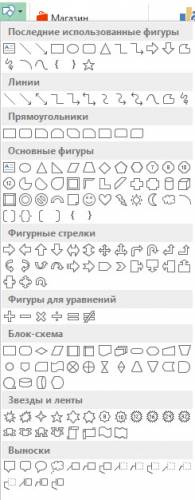
За да свържете подпис фигура с клетката, клетката трябва да бъдат декларирани като наименуван диапазон и я възлага на фигура в лентата за формули.

Сортиране на формули
Тук трябва да кажа, че тайното знание, което искам да споделя с вас, аз съм забелязал "велик шаман Excel" (както той нарича себе си). На Жан MarcVoyer (Канада) е нужно много да се учи. Бях едва успяваше да се разлага, което сега е ти казвам. Но всяко знание е 95% заем, така че няма да се разстрои, че не сме пионери. проблемът е не да научите нещо съвсем ново в съвременния свят, както и за овладяване на знанието, че е на разположение.
Така че - сортиране формули. Гледайте казус списък AutoSort. Имаме клетка A3 като вида нещо като индикатор: 1 - подредени по име на продукт, 2 - подредени по низходящ продажби. Оригиналната маса, която ние вид е в диапазона K3 ще: L22 и обяви наименуван диапазон rngOriginal. Сортираната таблица формули разположени в клетки C3: D22. В колона Е: I разположени помощни формули.
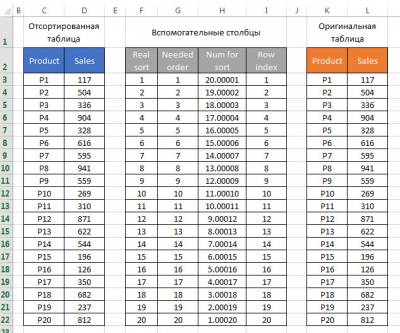
Задача колона и обсъждане на техните формули
- Колона I с zagolokom индекс ред не съдържа формула, но просто номерирани от 1 до 20. Това е, трябва да продължат изчисления.
- Н колона с Num за сортиране глава съдържа стойности, които се използват за сортиране. Колкото по-висока от стойността в клетката на тази колона - колкото по-високо в клетката намира в сортиран масата. Например, H4 клетка съдържа формула:
= ИЗБЕРИ ($ A $ 3; 21- $ I4; L4) + 0.00001 * редове ($ I $ 3: $ I4)
или за английската версия
= ИЗБЕРИ ($ A $ 3; 21- $ I4; L4) + 0.00001 * редове ($ I $ 3: $ I4)
Това означава, че в зависимост от клетка А $ $ 3, (1 или 2), клетката се стойността 21- $ I4 или L4. Освен pribalyaetsya малка частична постоянна, който зависи от относителната клетъчна линия (по-висок ред, толкова по-постоянни. Това е необходимо, в случай, че оригиналната таблица ще съдържа една и съща стойност на продажбите.). Това е значението на формулата за стойността на клетката е по-висока, толкова по-висока трябва да се намира база съвпадение оригиналната клетка на таблицата след сортиране. - Колона G с заглавието изчислява Необходимото последователност ред, в който първоначалното таблицата, за да се покаже линии в съответствие с оценките се изчисляват в колона Н. Най-голямата стойност Н клетка получава индекс 1, а в следващия - 2, и така нататък. Това се осъществява чрез формули полезен ранг = ($ Н3; $ Н 3 $: $ Н $ 22), или = RANK ($ H3; $ Н 3 $: $ Н $ 22).
Ето един пример: когато A3 = 2, формулата в G4 11 връща резултата, което означава, че първоначалната таблица линия K4: L4 (P2,504) по време на подбора трябва да бъде на 11-та позиция. - F колона със заглавие Реал вид изчислява коя линия на оригиналния таблицата е сортирана таблица трябва да вземе съответния ред. Например, стойността на F4 е равно на 4. Това означава, че масата се сортира C3: D22 на втория ред (С4: D4) е да се вземат данните от 4-ти на първоначалния ред на таблицата - това е, К6: L6. Това се прави (за клетки в G4), използвайки формулата: = MATCH ($ I4; $ G 3 $: $ G 22 $ 0) или = MATCH ($ I4; $ G 3 $: $ G 22 $ 0).
- Сортиране на таблицата C: D извлича данни от оригинала с проста формула: Индексът = (rngOriginal; $ F3; 1) или = INDEX (rngOriginal; $ F3; 1). Втората колона като последния параметър използва две.
Надяваме се, че вашият мозък не се вари :)
Мини маса
На лист SortOnTheFly видите мини-маса в E7: G11. в която с помощта на лентата за превъртане (клавиатурата не работи), ние можем да видите сортиран маса на C3: D22 лист AutoSort. В това ние сме помогнали на A8 клетка. свързани с лентата за превъртане и N6 диапазон: P10. което всъщност изчислява данните, които трябва да бъдат показани в мини-маса.
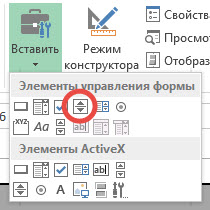
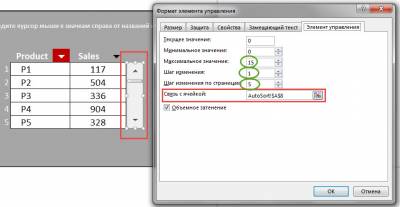
са избрани P10 (например О6 клетки) се използва формулата = OFFSET ($ C $ 2; $ N6 0) или = OFFSET ($ C $ 2; $ N6 0): Данните в таблица N6. N6 клетки зависи от А8 клетки (плъзгач позиция).
Сортиране чрез посочване на мишката
"Ако ми кажете, че е лошо, ти си моята заклет враг за цял живот!"
(С) проф преображение